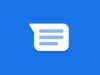Come inoltrare un SMS con Android
Hai ricevuto un messaggio sul tuo smartphone Android e desideri girarlo a un tuo amico? Puoi riuscirci facilmente, basta usare la funzione di inoltro degli SMS inclusa nel sistema operativo di casa Google. È possibile anche impostare delle regole personalizzate attraverso le quali inoltrare i messaggi ricevuti da determinati mittenti automaticamente, ma facciamo un passo alla volta.
Sebbene qualcuno potrebbe pensare che nell’era delle app di messaggistica e dei social network gli SMS siano ormai in disuso, la loro importanza resta alquanto rilevante: basta pensare, per fare solo qualche esempio, agli SMS ricevuti con i codice di tracking quando si acquista qualcosa online oppure alla ricezione di codici di sicurezza per autenticare la propria identità.
Nel corso di questa guida vedremo insieme come inoltrare un SMS con Android utilizzando l’applicazione Messaggi installata di default su tutti i telefoni del robottino verde, ma non solo: ti illustrerò ulteriori soluzioni che prevedono l’utilizzo di app di terze parti. Dopodiché, come ti ho già accennato, troverai tutte le informazioni su come automatizzare tale processo. Ti meraviglierai per quanto è semplice fare entrambe le cose. Pronto? Partiamo subito!
Indice
- Come inoltrare un SMS con Android via messaggi
- Come inoltrare un SMS con Android su altre app
- Come inoltrare SMS con Android in automatico
Come inoltrare un SMS con Android via messaggi
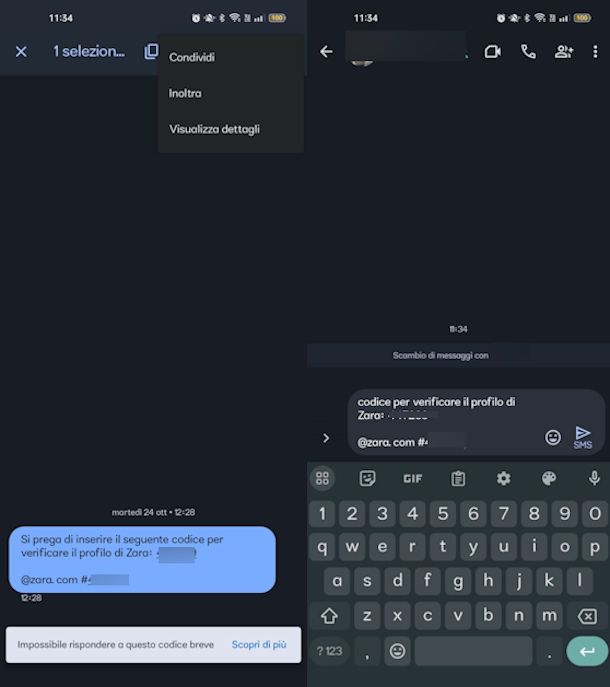
La prima procedura che intendo mostrarti riguarda l’app Messaggi già installata sul tuo smartphone Android. Dunque apri quest’applicazione, risali alla chat dove è presente l’SMS da inoltrare e aprila con un tap. In seguito, individua l’SMS in questione, quindi fai un tap prolungato sullo stesso per selezionarlo.
Fatto questo, compariranno una serie di icone: se non dovessi vedere subito il pulsante Inoltra, tocca ︙ e lo vedrai nel menu, quindi premilo per avviare la procedura di inoltro. Dopo questo passaggio, sullo schermo comparirà la tua rubrica e dovrai premere sul contatto al quale desideri inoltrare il messaggio. Si aprirà a questo punto la chat con il contatto in questione con il testo del messaggio pronto per essere inviato: premi sull’aeroplanino per inviare.
Su alcuni modelli Android anziché la rubrica potresti vedere solo i contatti recenti. Qualora non dovesse comparire ti basterà premere su Nuovo messaggio in modo da scegliere poi il contatto direttamente in rubrica, in alternativa puoi digitare il numero di telefono nel campo A:.
Anche in questo caso si aprirà la chat con il contatto in questione e vedrai il messaggio che desideri inoltrare pronto per essere inviato: tocca l’aeroplanino per inviare.
Anziché a un singolo contatto, puoi inoltrare l’SMS a più contatti contemporaneamente: sotto al campo A:, infatti, c’è il pulsante Crea gruppo, premendolo puoi scegliere tutti i contatti a cui desideri inviare il messaggio e scegliere un nome per il gruppo. Come prima, dopo aver selezionato i contatti e scelto il nome, si aprirà la chat con il gruppo e non dovrai fare altro che toccare l’aeroplanino per inviare a tutti l’SMS.
Vorresti scegliere giorno e ora in cui verrà inviato l’SMS da inoltrare? Si può: scopri come fare nella mia guida su come programmare invio SMS.
Come inoltrare un SMS con Android su altre app
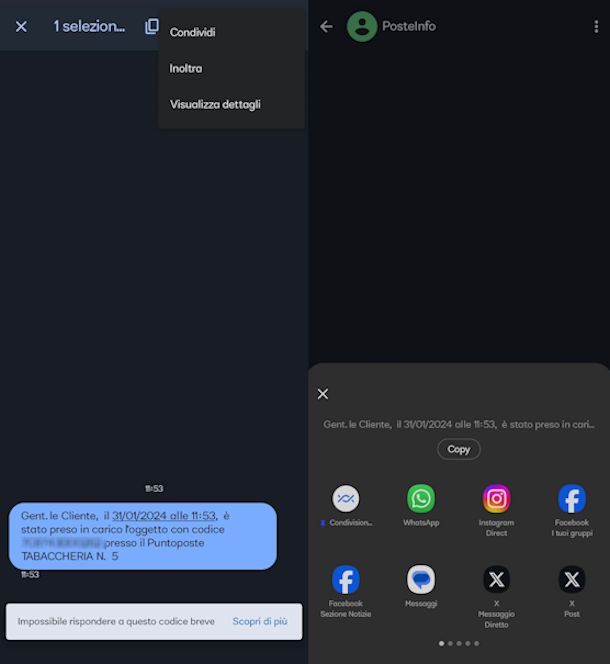
Come dici? Non ti interessa tanto inoltrare SMS via messaggi quanto scoprire come inoltrare un SMS con Android su altre app? Puoi farlo, senza nessun problema.
Allora, iniziamo come visto già per inoltrare via messaggio: apri l’app Messaggi, tocca la chat in cui si trova l’SMS in questione e poi individualo, quindi fai un tap prolungato per selezionarlo.
Adesso non devi cercare il pulsante bensì quello con su scritto Condividi. Anche in questo caso, se non dovesse comparire subito, premi sull’icona e lo vedrai di sicuro. Dunque premi su Condividi e in seguito scegli l’app sulla quale desideri inoltrare l’SMS e prosegui in base all’applicazione scelta.
Per esempio, scegliendo Condividi > WhatsApp dovrai in seguito toccare la chat del contatto a cui desideri inoltrare l’SMS. Fatto ciò, invia il messaggio premendo sull’aeroplanino e hai terminato.
Puoi usare qualsiasi app presente sul tuo smartphone, anche quelle che permettono l’invio di email. Procedere non è difficile, dopo aver individuato e toccato Condividi relativo all’SMS da inoltrare non dovrai fare altro che eseguire i passaggi che esegui sempre per inviare un messaggio quando usi l’app selezionata.
Come inoltrare SMS con Android in automatico
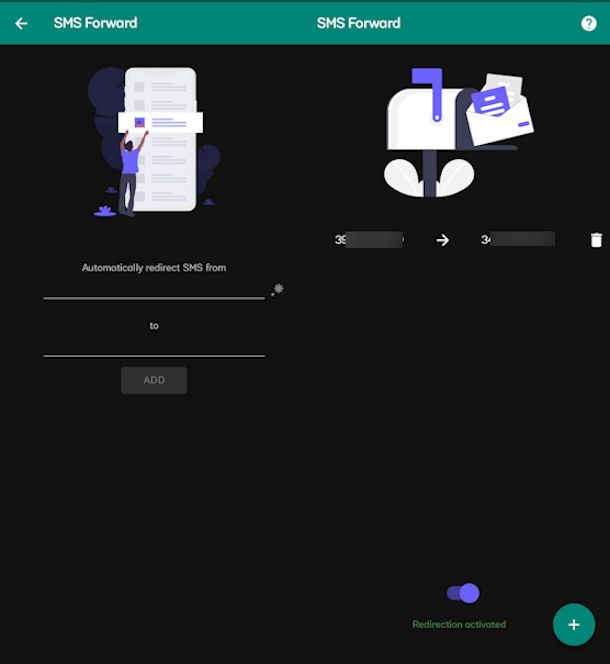
Qualora preferissi una soluzione per inoltrare SMS in automatico con Android allora ti consiglio di affidarti a un’applicazione che si chiama SMS Forward. Nel momento in cui scrivo non è disponibile su Play Store, tuttavia si tratta di una soluzione open source ed è un segnale di affidabilità, poiché il codice sorgente è pubblico ed eventuali malfunzionamenti o problemi di privacy sarebbero stati segnalati dalla community.
Puoi scaricare SMS Forward recandoti sul portale di app open source F-Droid. Scorri la schermata fino a individuare il pulsante Scarica APK relativo alla versione che fa per te, per ulteriore supporto leggi come installare APK.
Dopo aver scaricato e installato l’app, per avviare una procedura di inoltro automatico devi premere sul pulsante + che vedi in basso a destra. Dunque fornisci i permessi necessari al funzionamento dell’applicazione e inserisci i numeri di telefono: nel campo in alto (Automatically redirect SMS from) il numero su cui arrivano gli SMS, nel campo in basso (to) il numero sul quale vuoi inoltrarli. Quindi premi su ADD.
Bene, adesso assicurati che il bottone in basso sia acceso e che sia presente la scritta Redirection activated. Hai terminato, adesso tutti gli SMS in arrivo sul numero impostato saranno inoltrati in automatico sull’altro numero di telefono impostato.
Tieni presente che continuerai a riceverli anche tu, o comunque il destinatario degli SMS, e che la persona a cui viene inoltrato saprà che il messaggio proviene da te, insomma che c’è stato un inoltro, perché viene segnalato nel testo dell’SMS.
Per maggiori informazioni ti invito ad approfondire leggendo i miei consigli su come deviare SMS, troverai preziose dritte per riuscire in questa operazione.

Autore
Salvatore Aranzulla
Salvatore Aranzulla è il blogger e divulgatore informatico più letto in Italia. Noto per aver scoperto delle vulnerabilità nei siti di Google e Microsoft. Collabora con riviste di informatica e cura la rubrica tecnologica del quotidiano Il Messaggero. È il fondatore di Aranzulla.it, uno dei trenta siti più visitati d'Italia, nel quale risponde con semplicità a migliaia di dubbi di tipo informatico. Ha pubblicato per Mondadori e Mondadori Informatica.